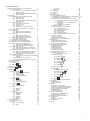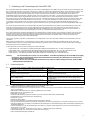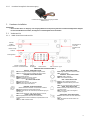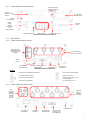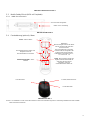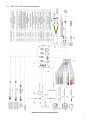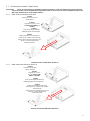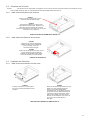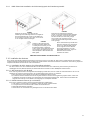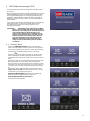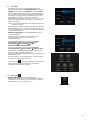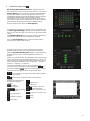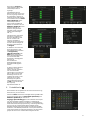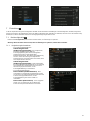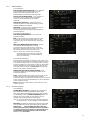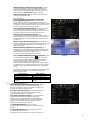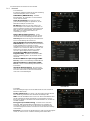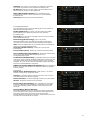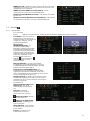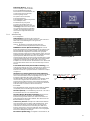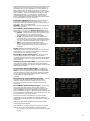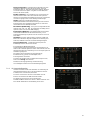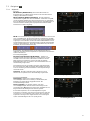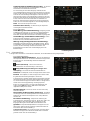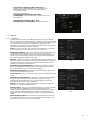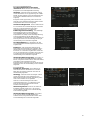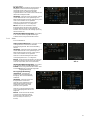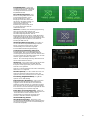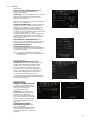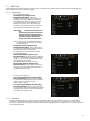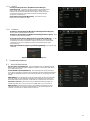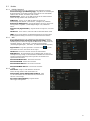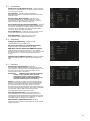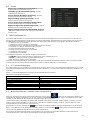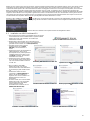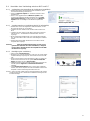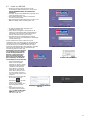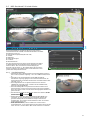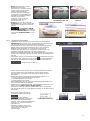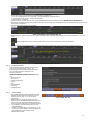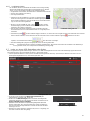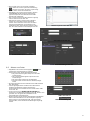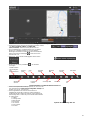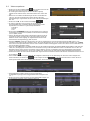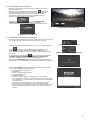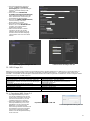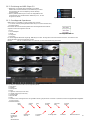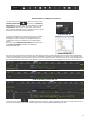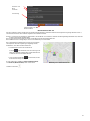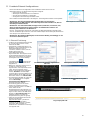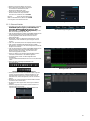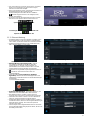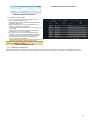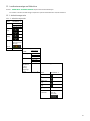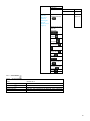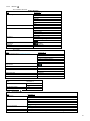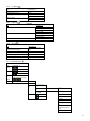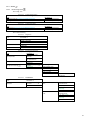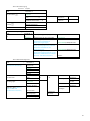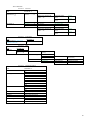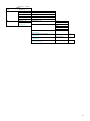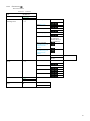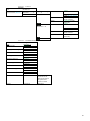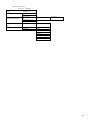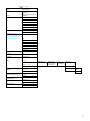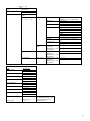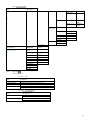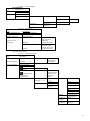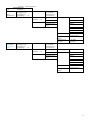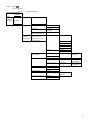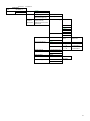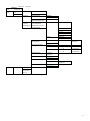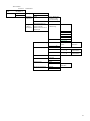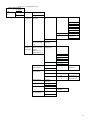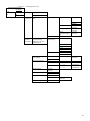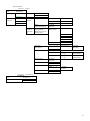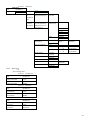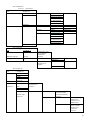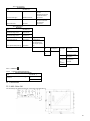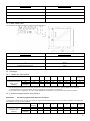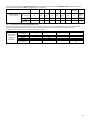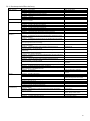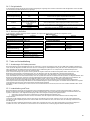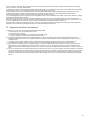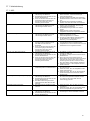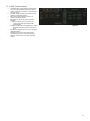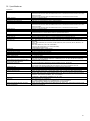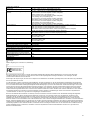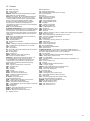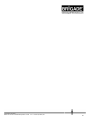2
Inhaltsverzeichnis
1. Einleitung in die Technologie der Serie MDR 500 3
1.1 Produktmerkmale 3
1.1.1 Unterschiede zwischen MDR-504xx-500 und
MDR-508xx-1000 3
1.1.2 Gemeinsamkeiten von MDR-504xx-500 und
MDR-508xx-1000 3
2 Lieferumfang 4
2.1 Kits MDR-504xx-500 und MDR-508xx-1000 4
2.1.1 MDR-504xx-500 4
2.1.2 MDR-508xx-1000 4
2.1.3 Gemeinsamkeiten von MDR-504xx-500 und
MDR-508xx-1000 4
2.2 Optionales Zubehör 5
2.2.1 Remote-Status & Bedienfeld 5
2.2.2 Externer g-Sensor 5
2.2.3 SD-Karten 5
2.2.4 Feuerfeste Box mit 32GB SD-Karte 5
2.2.5 Unterbrechnungsfreie Stromversorgung 6
3 Hardware-Installation 6
3.1 Vorderansicht 6
3.1.1 MDR-504xx-500 Vorderansicht 6
3.1.2 MDR-508xx-1000 Vorderansicht 7
3.2 Rückansicht 7
3.2.1 MDR-504xx-500 Rückansicht 7
3.2.2 MDR-508xx-1000 Rückansicht 7
3.3 Mobile Caddy-Einheit (MCU mit Festplatte) 8
3.3.1 MDR-500-XXXX MCU 8
3.4 Fernbedienung (optional) / Maus 8
3.5 MDR-504xx-500 Verbindungsdiagramm 9
3.6 MDR-508xx-1000 Verbindungsdiagramm 10
3.7 Entfernen der mobilen Caddy-Einheit 11
3.7.1 MDR-504xx-500 Entfernen der MCU 11
3.7.2 MDR-508xx-1000 Entfernen der MCU 11
3.8 Entnahme der SD-Karte 12
3.8.1 MDR-504xx-500 Entfernen der SD-Karte 12
3.8.2 MDR-508xx-1000 Entfernen der SD-Karte 12
3.9 Installation der SIM-Karte 12
3.9.1 MDR-504xx-500 Installation der SIM-Karte 12
3.9.2 MDR-508xx-1000 Installation der SIM-
Karte/Upgrade des Erweiterungsmoduls 13
3.10 Installation der Antenne 13
3.10.1 Installation der GPS-Antenne (im Lieferumfang
enthalten) 13
3.10.2 WiFi-Antenne (je nach Modell) 13
3.10.3 Mobile Netzwerk-Antenne (je nach Modell) 13
4 MDR-Bildschirmanzeige (OSD) 14
4.1 Benutzer-Menü 14
4.2 Anmelden 15
4.3 Abmelden 15
5 Aufzeichnungssuche 16
6 Protokollsuche 17
7 Einrichtung 18
7.1 Basiskonfiguration 18
7.1.1 Registrierungsinformationen 18
7.1.2 Zeiteinstellung 19
7.1.3 Stromversorgung 19
7.1.4 Benutzerkonfiguration 20
7.1.5 Netzwerk 21
7.2 Kontrolle 23
7.2.1 Live-Ansicht 23
7.2.2 Aufzeichnung 24
7.2.3 IP-Kamerakonfiguration 26
7.3 Ereignisse 27
7.3.1 Allgemein 27
7.3.2 Schnappschüsse 28
7.4 Alarme 29
7.4.1 Allgemein 29
7.4.2 Video 31
7.4.3 Erweitert 33
7.5 WARTUNG 34
7.5.1 Konfiguration 34
7.5.2 Metadaten 34
7.5.3 Upgrade 35
7.5.4 Lagerung 35
7.5.5 RESET 36
7.5.6 Hardware 36
8 Systeminformationen 36
8.1 Versionsinformationen 36
8.2 Module 37
8.2.1 Mobiles Netzwerk 37
8.2.2 WiFi 37
8.2.3 GPS 37
8.3 Serverstatus 38
8.4 Umgebung 38
8.5 Lagerung 38
8.6 Verlauf 39
9 MDR-Dashboard 5.0 39
9.1 PC-Systemanforderungen 39
9.2 Wiederherstellen der Festplatten-Daten (Kurzanleitung) 39
9.3 Installation von MDR-Dashboard 5.0 40
9.4 Herstellen einer Verbindung zwischen MCU und PC 41
9.4.1 Vorbereitung der Herstellung der Verbindung
(empfohlen) 41
9.4.2 Vorgehensweise zur Verbindung der MCU
(erforderlich) 41
9.4.3 Bestätigung der Verbindung 41
9.5 Laden von HDD/SD 42
9.6 MDR-Dashboard 5.0 Lokaler Modus 43
9.6.1 Kanalinformationen 43
9.6.2 Ereignisse und Grafiken 44
9.6.3 Bildinformationen 45
9.6.4 Sensor-Status 45
9.6.5 Landkarten-Ortung 46
9.7 Laden von einem USB-Datenträger oder Ordner 46
9.8 Ablesen von Daten 47
9.9 Videos exportieren 49
9.10 Schnappschüsse speichern 50
9.11 Benutzer- und Systemeinstellungen 50
10 MDR-Player 5.0 51
10.1 Exportierter MDR-Player 5.0 51
10.2 Einrichtung von MDR-Player 5.0 52
10.3 Grundlegende Operationen 52
11 Erweiterte Ethernet-Konfigurationen 55
11.1 Ethernet-Einrichtung: 55
11.2 Ethernet-Betrieb 56
11.3 Ethernet-Wartung 57
11.4 Ethernet-Protokoll 58
11.5 Ethernet-Konfiguration 58
12 Landkartenanzeige am Bildschirm 59
12.1 Aufzeichnungssuche 59
12.1.1 Aufzeichnungssuche 59
12.2 SYSTEMINFO 60
12.2.1 Versionsinfo 60
12.2.2 Module 61
12.2.3 Serverstatus 61
12.2.4 Umgebung 62
12.2.5 Lagerung 62
12.2.6 Verlauf 62
12.3 Protokollsuche 62
12.4 SETUP 63
12.4.1 Basiskonfiguration 63
12.4.2 Überwachung 67
12.4.3 Ereignisse 72
12.4.4 Alarme 75
12.4.5 Wartung 82
12.5 LOGOUT ` 84
12.5.1 Logout Eingabeaufforderung 84
13 Einbaumaße 84
13.1 MDR-504xx-500 84
13.2 MDR-508xx-1000 85
14 Anhänge 85
14.1 Tabelle der Videoqualität 85
14.2 Aufzeichnungsparameter Normal/Alarm 85
14.3 Sub-Stream-Aufzeichnungsparameter 86
14.4 Benutzerprotokoll-Beschreibung 87
14.5 Ereignistabelle 88
14.6 Abkürzung Definition 88
15 Tests und Instandhaltung 88
15.1 Anweisungen für Bedienpersonen 88
15.2 Instandhaltung und Tests 88
16 Allgemeine Richtlinien für Antennen 89
17 Fehlerbehebung 90
17.1 MDR 90
17.2 MDR-Feuerschutzbox 91
18 Spezifikationen 92
19 Glossar 95

3
1. Einleitung in die Technologie der Serie MDR 500
Die Geräte MDR-508xx-1000 und MDR-504xx-500 sind moderne mobile Digitalrecorder (MDR), die für die Aufzeichnung und Wiedergabe von 8
bzw. 4 Kanälen geeignet sind. Das System verwendet TV-Systeme der Typen Analog High Definition (AHD), Phase Alternating Line (PAL) oder
National Television System Committee (NTSC). Die Auflösung kann CIF, WCIF, HD1, WHD1, D1, WD1 oder AHD sein. Es können damit
Informationen in Bezug auf Aufzeichnungsparameter, Alarme und Auslöserstatus zusammen mit Geschwindigkeit, Standortdaten und
Zugkraftdaten aufgezeichnet werden. Außerdem werden auch Daten über das Gerät selbst, z. B. Spannung und Temperatur, aufgezeichnet und
grafisch in der MDR-Software dargestellt (MDR Dashboard 5.0 und MDR Player 5.0). Diese Informationen werden Metadaten genannt.
Die Aufzeichnungen können mit MDR-Dashboard 5.0 durchsucht, angezeigt und exportiert (zugeschnitten und lokal gespeichert) werden. Dies
ermöglicht den Zugriff auf alle Fahrtinformationen des Fahrzeugs, u. a. die Routenverfolgung. Die Aufzeichnungen können einfach auf drei
verschiedene Arten exportiert werden: als einfache Audio/Video-Dateien im AVI-Format, die mit gängigen Medienabspielprogrammen
wiedergegeben werden können; als Videoclips im eigenen Dateiformat oder als passwortgeschützte .exe-Datei mit eingebettetem MDR-Player
5.0.
Als primäre Speichereinheit dient eine Festplatte (HDD) mit großer Speicherkapazität. Als sekundäre Speichereinheit dient eine interne SD-
Karte für Sub-Stream-Aufzeichnungen, simultane HDD-Aufzeichnungen (Mirroring) oder Alarmaufzeichnungen. Die SD-Karte speichert
Videodaten und Bildinformationen in der gewählten Bildauflösung und Bildfrequenz. Dies ist besonders in extremen Szenarien nützlich, in
denen die primäre Speichereinheit ihre Kapazitätsgrenze erreicht (z.B. ein HDD-Schreibfehler bei Kollision).
Die in dieser Anleitung beschriebenen Einstellungen für mobile Netzwerke und WiFi beziehen sich auf Wireless-Produkte; siehe unten. Diese
Funktionen können durch ein Upgrade der MDR 500-Geräte genutzt werden können. 8-Kanal-Modelle ermöglichen den Nutzern modulare
Upgrades. Ein Upgrade dieser Geräte kann mit verschiedenen Expansionsmodulen durchgeführt werden. 4-Kanal-Geräte haben kein
modulares Design für Upgrades für mobile Netzwerke/WiFi.
Für Firmware-Upgrades, Importieren und Exportieren von Konfigurationen und Videos ist ein Bus-betriebener Hub (mindestens zwei Ports)
erforderlich.
MDR-Geräte von Brigade müssen von kompetentem und geschultem Fachpersonal installiert und in Betrieb gesetzt werden. Die mit der
Installation betrauten Personen sind für die korrekte Einrichtung des gesamten Systems verantwortlich und müssen dabei die einschlägigen
Regelungen und Rechtsvorschriften beachten.
In der Folge finden Sie eine kurze Beschreibung der einzelnen Modelle:
• MDR-504GW-500 - Serie MDR 500 4 KANAL-DIGITALRECORDER mit 500GB HDD, GPS, 4G, WiFi und 32GB SD-Karte
• MDR-508GW-1000 - Serie MDR 500 8 KANAL-DIGITALRECORDER mit 1000GB HDD, GPS, 4G, WiFi und 64GB SD-Karte
• MDR-504-500 - Serie MDR 500 4 KANAL-DIGITALRECORDER mit 500GB HDD, GPS und 32GB SD-Karte
• MDR-508-1000 - Serie MDR 500 8 KANAL-DIGITALRECORDER mit 1000GB HDD, GPS und 64GB SD-Karte
Warnung: Vor der Einrichtung des Systems muss die Installations- und Bedienungsanleitung für die Serie MDR 500 sorgfältig
durchgelesen und verstanden werden. Brigade übernimmt keinerlei Verantwortung für Fehlfunktionen des Systems durch
inkorrekte Installation oder Bedienung.
Vergewissern Sie sich, dass die notwendigen Ausnahmen für Ihre Antivirus-Software konfiguriert wurden, damit das MDR-
Softwarepaket korrekt funktioniert.
1.1 Produktmerkmale
1.1.1 Unterschiede zwischen MDR-504xx-500 und MDR-508xx-1000
MDR-504xx-500
MDR-508xx-1000
500GB (max. 2TB) 2,5 Zoll-HDD mit schwingungsdämpfender
Halterung
1TB (max. 2TB) 2,5 Zoll-HDD mit schwingungsdämpfender
Halterung
Industrielle 32 (max. 256GB) interne SD-Karte für Mirror-, Sub-
Stream- und Alarmaufzeichnungen
Industrielle 64 (max. 256GB) interne SD-Karte für Mirror-, Sub-
Stream- und Alarmaufzeichnungen
Simultane 4 Kanal-Aufzeichnung, jeweils bis zu FULL HD @25fps
(PAL) / @30fps (NTSC)
Simultane 8 Kanal-Aufzeichnung jeweils bis zu HD @25fps (PAL)
/ @30fps (NTSC) oder 8 Kanäle mit FULL HD @12fps (PAL) /
@15fps (NTSC)
4x Select-Videoanschlüsse für typische Kameraeingänge mit
Audio
8x Select-Videoanschlüsse für typische Kameraeingänge mit
Audio
Gewicht: 2,2 kg
Gewicht: 2,75 kg
1.1.2 Gemeinsamkeiten von MDR-504xx-500 und MDR-508xx-1000
• Integrierte schwingungsdämpfende Halterung für die Festplatte
• Integrierter Superkondensator für die Wiederaufnahme von Aufzeichnungen nach unerwarteten Unterbrechungen der Stromversorgung
(bis zu 10 Sekunden)
• Individuelle Kanalkonfigurationen für Auflösung, Bildfrequenz und Qualität
• Manipulationsschutz - mit digitalem Code
• Split-Display 1/4/9 Kanäle
• 2x EIA/TIA 485 (RS485) für optionalen externen g-Sensor sowie für Remote-Status und Bedienfeld
• Protokolldateien für Aufzeichnungen für Fehlerbehebung
• Eingebauter g-Sensor
• Eingebauter Warnsummer
• GPS für Standortüberwachung und Nachverfolgung mit externer Antenne
• E/A: 8x Auslösereingang (Auslöser-Spannung 9V, Konfiguration der Auslösung niedrig/hoch); 2x Auslöserausgang (12V max. 200mA)
• USB-B-Schnittstelle (3.0) auf mobiler Caddy-Einheit für die Wiedergabe von Videoaufzeichnungen über ein Windows™-Betriebssystem
mit MDR-Dashboard 5.0
• USB-A-Schnittstelle (2.0) der Dockingstation (DS) für Downloads, Upgrades und Konfigurationen auf einem USB-Datenträger (nur
Flashspeicher, max. 16 GB)
• Aufzeichnung vor Alarm 1 - 60 Minuten und nach Alarm 0 - -1800 Sekunden (0 bis 30 Minuten)
• Videoqualität wählbar in 8 verschiedenen Stufen für die Aufzeichnung
• Video-/Audiokomprimierung H.264/ADPCM

4
• Aufzeichnungsmodi Normal, Alarm und Timer
• Alarmaufzeichnungen konfigurierbar für Auslöser, Geschwindigkeit, g-Kraft, Videoverlust, Bewegungserkennung,
Verdeckungserkennung, Paniktaste, Geo-Fencing und SD-Karten-/HDD-Fehler.
• Niederspannungsschutz mit konfigurierbarer Shutdown-Verzögerung und Mindestspannung für Neustart
• Ethernet 10/100 RJ45-Anschluss für Konfiguration, Live-Ansicht, Playback und Videodownload.
• Maus für Konfiguration und Aufzeichnungs-/Ereignissuche
• Abschaltverzögerung konfigurierbar von 0 Sekunden bis 24 Stunden
• 12V-Ausgang max. 1A Last
• 8,5-36V Stromversorgung
• Betriebstemperatur und Feuchtigkeit: -40˚C bis +70˚C und 10% bis 90%
2 Lieferumfang
2.1 Kits MDR-504xx-500 und MDR-508xx-1000
2.1.1 MDR-504xx-500
4-Kanal-Steuerungsmodul für die Serie MDR 500 mit 500 GB HDD, GPS, 4G, WiFi und 32GB SD-Karte (je nach Modell)
MDR-504xx-500-CU
2.1.2 MDR-508xx-1000
8-Kanal-Steuerungsmodul für die Serie MDR 500 mit 1 TB HDD, GPS, 4G, WiFi und 64GB SD-Karte (je nach Modell)
MDR-508xx-1000-CU
2.1.3 Gemeinsamkeiten von MDR-504xx-500 und MDR-508xx-1000
MDR GPS-Antenne
MDR-ANT-GPS-01
MDR-Antenne für mobiles Netzwerk
MDR-ANT-Mob-01
(Je nach Modell)
MDR WiFi Antenne
MDR-ANT-WiFi-01
(Je nach Modell)
MDR-Eingangs-/Ausgangskabel
MDR-IO-01
MDR-Stromkabel
MDR-PWR-01
MDR-USB-A-Kabel an B-Kabel (USB
3.0)
MDR-USB-B-02
MDR-Maus
MDR-MOUSE-01
MDR-Halterungen
MDR-BKT-01

5
MDR-Sicherheitsschlüssel
MDR-KEY-01
MDR Installations-CD
MDR-500-CD
Installations- und
Bedienungsanleitung für die Serie
MDR 500
MDR-500-IG
7x Halterungsschrauben für MDR
MDR-BKT-FIX-01
2.2 Optionales Zubehör
2.2.1 Remote-Status & Bedienfeld
Remote-Status & Bedienfeld für MDR
MDR-RP-01-P
6 m MDR-Kabel für Remote-Status & Bedienfeld
MDR-06RPC
2.2.2 Externer g-Sensor
Externer g-Sensor für MDR (ohne IP-Schutz)
MDR-GS-02-G
2 m Kabel für externen g-Sensor für MDR
MDR-02GSC-02
Hinweis:
• Sowohl der interne als auch der externe g-Sensor muss vor der Verwendung kalibriert werden.
2.2.3 SD-Karten
32GB industriegerechte SD-Karte, Klasse 10
SD-32GB-IND
64GB industriegerechte SD-Karte, Klasse 10
SD-64GB-IND
2.2.4 Feuerfeste Box mit 32GB SD-Karte
Feuerfeste MDR-Box mit 32GB SD-Karte
MDR-FPB-02

6
2.2.5 Unterbrechnungsfreie Stromversorgung
Unterbrechnungsfreie Stromversorgung für MDR
MDR-UPS-01
3 Hardware-Installation
Warnhinweis
• Durch den Anschluss von Eingangs- oder Ausgangskabeln an Hochspannung kann das Produkt beschädigt werden. Brigade
ist nicht verantwortlich für Schäden, die aufgrund von Fahrlässigkeit verursacht werden.
3.1 Vorderansicht
3.1.1 MDR-504xx-500 Vorderansicht
MDR-504xx-500 Vorderansicht Abb. 1
Heizung - Gelbe LED-Leuchte
EIN: Das Heizgerät für die Festplatte ist eingeschaltet
AUS: Das Heizgerät für die Festplatte ist abgeschaltet
Power - Blaue LED-Leuchte
EIN: Eingeschaltet oder im Ruhezustand
AUS: Ausgeschaltet
Festplatte - Blaue LED-Leuchte
EIN: Festplatte erkannt
Blinken: Festplatte liest oder schreibt
AUS: Festplatte wird nicht erkannt
Aufnahme - Grüne LED-Leuchte
Blinken: HDD-Aufnahme
AUS: Keine HDD-Aufnahme
SD - Grüne LED-Leuchte
EIN: SD-Karte erkannt
Blinken: SD-Karte liest oder schreibt
AUS: SD-Karte wird nicht erkannt
GPS - Grüne LED-Leuchte
EIN: Das GPS-Modul wird erkannt
Blinken: Datenübermittlung durch GPS-
Modul
AUS: Das GPS-Modul wird nicht erkannt
Netzwerk - Grüne LED-Leuchte
(MDR mit mobiler Netzwerk- und/oder WiFi-Funktion
EIN: Mobiles Netzwerk / WiFi-Modul erkannt
Blinken: Zentralserver ist verbunden (Datenübertragung an
den Server)
AUS: Mobiles Netzwerk / WiFi-Modul wird nicht erkannt
Alarm - Rote LED-Leuchte
EIN: Leuchtet bei Alarmauslösung für den
gesamten Alarm
AUS: Kein Alarm oder nur Ereignisse
wurden ausgelöst
Fehler - Gelbe LED-Leuchte
EIN: Festplatte/interne SD-Karte nicht formatiert;
Festplatte/interne SD nicht installiert; Festplatte/interne SD
defekt
AUS: Der MDR arbeitet normal
Videoverlust - Rote LED-Leuchte
EIN: Bei Videoverlust auf einem aktivierten
Kanal
AUS: Alle aktivierten Kanäle haben ein
Videosignal
Dockingstation
Mobile Caddy-
Einheit
Infrarot-
Empfänger
Mobile Caddy-Einheit
Verschluss- und Netzschalter
LED-Leuchten
USB-Anschluss Typ A
Rändelschraub
en für das
Freigeben des
MCU
Griff der
mobilen
Caddy-Einheit

7
3.1.2 MDR-508xx-1000 Vorderansicht
MDR-508xx-1000 Vorderansicht Abb. 2
3.2 Rückansicht
3.2.1 MDR-504xx-500 Rückansicht
MDR-504xx-500 Rückansicht Abb. 3
Rückteil:
Anschluss für mobile Netzwerkantenne
Anschluss für feuerfeste Box
Anschluss für WiFi-Antenne
Ethernet-Anschluss
Anschluss für GPS-Antenne
Anschluss für Eingangs- und
Ausgangskabel
Anschluss für Stromkabel
Anschluss für Kamera 1
3.2.2 MDR-508xx-1000 Rückansicht
Nicht
genutzt
4-Kanal-SELECT-
Kamera-Anschlüsse
Anschluss für
Stromkabel
GPS-Anschluss
(Mobiles Netzwerk
und WiFi je nach
Modell)
Anschluss für
Ethernet-Kabel
Anschluss für Eingangs- und
Ausgangskabel
Anschluss für
feuerfeste Box
Anschluss für
feuerfeste Box
Ethernet-
Anschluss
GPS-
Anschluss
(Mobiles
Netzwerk
und WiFi
je nach
Modell)
Anschluss für
Eingangs- und
Ausgangskabel
Anschluss für
Stromkabel
8-Kanal-
SELECT-
Kamera-
Anschlüsse
Nicht genutzt
Infrarot-Empfänger
USB-Anschluss Typ A
Mobile
Caddy-Einheit
Rändelschrauben
für das Freigeben
des MCU
Mobile
Caddy-
Einheit
Verschluss-
und
Netzschalter
SD- und SIM-
Karteneinschub
Docking
station
LED-Leuchten
Griff der
mobilen Caddy-
Einheit

8
MDR-508xx-1000 Rückansicht Abb. 4
3.3 Mobile Caddy-Einheit (MCU mit Festplatte)
3.3.1 MDR-500-XXXX MCU
MDR-500-XXXX-MCU Abb. 5
3.4 Fernbedienung (optional) / Maus
MDR-RC-01 Abb. 6
MDR-MOUSE-01 Abb. 7
Hinweis: Die in MDR-RC-01 Abb. 6 nicht beschriebenen Tasten der Fernbedienung haben in Verbindung mit MDR-504xx-500 and MDR-
508xx-1000 keine Funktionen.
Linke Maustaste
Rechte Maustaste
Scrollrad / Dritte Maustaste
USB-B 3.0 PC-Verbindung
Anschluss für Dockingstation
Ziffernblock
Dient der Eingabe numerischer Werte
oder der Auslösung der einzelnen
Kameraansichten.
Power – Keine Funktion
Die Taste 0 wird dazu verwendet,
numerische Werte einzugeben oder
Split-Ansichten in der folgenden
Reihenfolge auszuwählen. CH.1-4;
CH. 5-8 und CH. 1-8
Setup - Diese Funktion wird für den
Zugriff auf die Benutzeroberfläche
verwendet. Ein Passwort ist
erforderlich, wenn die
Sicherheitsfunktion aktiviert ist.
Die Navigationstasten werden zum
Navigieren durch die
Benutzeroberfläche verwendet.
Aufzeichnung/STOPP – Keine
Funktion

9
3.5 MDR-504xx-500 Verbindungsdiagramm
MDR-504xx-500 Verbindungsdiagramm Abb. 8

10
3.6 MDR-508xx-1000 Verbindungsdiagramm
MDR-508xx-1000 Verbindungsdiagramm Abb. 9

11
3.7 Entfernen der mobilen Caddy-Einheit
Warnhinweis: Führen Sie zum Entfernen der Einheit die folgenden Schritte durch. Sollte dies während einem längeren Zeitraum
unterlassen werden, kann die Festplatte beschädigt werden. Stellen Sie sicher, dass die LED-Leuchte PWR anzeigt, dass der
MDR ausgeschaltet ist, bevor Sie die Einheit entfernen.
3.7.1 MDR-504xx-500 Entfernen der MCU
Entfernen der MCU bei MDR-504xx-500 Abb. 10
3.7.2 MDR-508xx-1000 Entfernen der MCU
Entfernen der MCU bei MDR-508xx-1000 Abb. 11
Schritt 3
Lösen Sie die beiden Rändelschrauben
vollständig (gegen den Uhrzeigersinn drehen)
Schritt 1
Entsperren Sie die MCU
mit dem Schlüssel
Schritt 2
Vergewissern Sie sich,
dass die LED-Leuchte
PWR nicht leuchtet
Schritt 3
Lösen Sie die beiden Rändelschrauben
vollständig (gegen den Uhrzeigersinn drehen)
Schritt 1
Entsperren Sie die MCU mit
dem Schlüssel
Schritt 2
Vergewissern Sie sich, dass
die LED-Leuchte PWR nicht
leuchtet
Schritt 4
Ziehen Sie den MDR-500-1000-MCU
vorsichtig heraus, indem Sie den vorderen
Griff verwenden
Hinweis: Wenn der Platz begrenzt ist, kann
die MCU in senkrechter Richtung
entnommen werden
Schritt 4
Ziehen Sie die MCU vorsichtig heraus,
indem Sie den vorderen Griff verwenden
Hinweis: Wenn der Platz begrenzt ist, kann
die MCU in senkrechter Richtung
entnommen werden

12
3.8 Entnahme der SD-Karte
Hinweis: Um die SD-Karte aus einem MDR zu entnehmen, muss zunächst die MCU entnommen werden (siehe Entfernen der SD-
Karte bei MDR-504xx-500 Abb. 12 und Entfernen der SD-Karte bei MDR-508xx-1000 Abb. 13).
3.8.1 MDR-504xx-500 Entfernen der SD-Karte
Entfernen der SD-Karte bei MDR-504xx-500 Abb. 12
3.8.2 MDR-508xx-1000 Entfernen der SD-Karte
Entfernen der SD-Karte bei MDR-508xx-1000 Abb. 13
3.9 Installation der SIM-Karte
3.9.1 MDR-504xx-500 Installation der SIM-Karte
MDR-504xx-500 Installation der SIM-Karte Abb. 14
Schritt 2
Drücken Sie die SD-Karte nach unten, um sie
aus dem Karteneinschub zu entfernen.
Schieben Sie die SD-Karte hinein. Dabei
müssen die Kontakte nach oben blicken.
Schritt 1
Öffnen Sie die markierte Abdeckung
(gemäß dem Pfeil vorne am MDR-508-
EXP) vorsichtig, um den SD-
Karteneinschub freizulegen.
Schritt 2
Die SD-Karte befindet sich in einem dafür
vorgesehenen Karteneinschub. Entfernen und
entsorgen Sie die Schutzfolie der SD-Karte.
Drücken Sie die SD-Karte nach unten, um sie aus dem
Karteneinschub zu entfernen.
Schritt 1
Drücken Sie den Clip von Ihnen weg und
heben Sie dabei die Abdeckung an.
Schritt 1
Entfernen Sie das MCU-Gerät. Dadurch
können Sie auf den SIM-Karteneinschub
zugreifen.
Schritt 2
Öffnen Sie die Abdeckung mit Hilfe des Clips.
Dabei muss ein Erdungsband getragen
werden, um eine Beschädigung der
Leiterplatte (PCB) zu vermeiden. Entfernen
Sie die Folie von dem SIM-Karteneinschub.
Schieben Sie die SIM-Karte hinein. Dabei
müssen die Kontakte nach unten blicken.
Drücken Sie die SIM-Karte nach unten, um
sie sicher an der richtigen Stelle zu
befestigen.

13
3.9.2 MDR-508xx-1000 Installation der SIM-Karte/Upgrade des Erweiterungsmoduls
MDR-508xx-1000 Installation der SIM-Karte Abb. 15
3.10 Installation der Antenne
Die in diesem Unterkapitel enthaltenen Informationen entsprechen jenen im UK CODE OF PRACTICE FCS1362:2016 für die Installation
mobiler Funkgeräte und Zubehörgeräte für Landfahrzeuge. Weitere Details sind diesem Dokument zu entnehmen. Siehe Anhang, Kapitel 16
Allgemeine Richtlinien für Antennen für nähere Informationen.
3.10.1 Installation der GPS-Antenne (im Lieferumfang enthalten)
Die GPS-Antenne muss einen unbehinderten Blick auf den Himmel haben. Die Positionierung und Ausrichtung der Antenne ist
unabdinglich für ihren effizienten Betrieb. Im Idealfall sollte diese horizontal auf einer Metallplatte montiert werden.
3.10.2 WiFi-Antenne (je nach Modell)
Bevor eine magnetisch Antenne mit magnetischer Befestigung montiert wird, müssen sowohl die Unterseite der Basis als auch die
Oberfläche des Gehäuses gereinigt werden, um eine Beschädigung des Anstrichs zu verhindern.
➢ Die Komponenten müssen direkt auf einem flachen Stahlbereich platziert werden
➢ Es sollte kein anderes Material zwischen die magnetischen Basis und das Fahrzeuggehäuse gegeben werden, außer einer
Schutzplatte und einem Schutzfuß, der vom Hersteller der Antennenbasis geliefert wird. Dadurch wird eine Reduktion der
magnetischen Fixierung und ein Effekt an der Kupplung der Grundplatte vermieden.
3.10.3 Mobile Netzwerk-Antenne (je nach Modell)
Bei auf Glas montierten Antennen müssen folgende Bedingungen erfüllt werden:
➢ sicher fixiert, in sicherer Distanz von Metallen, welche das Signal umleiten könnten
➢ so ausgerichtet, dass die Sicherheit des Treibers nicht behindert wird
➢ heiße Bildschirmelemente vermeiden
➢ außerhalb der vom Scheibenwischer gereinigten Fläche an der Windschutzscheibe
Schritt 1
Entfernen Sie die MCU und öffnen Sie die
Abdeckung des Erweiterungsmoduls zum Zugriff auf
den SIM-Karteneinschub. Legen Sie die SIM-Karte
ein und drücken Sie diese nach unten, um sie sicher
an der richtigen Stelle zu befestigen.
Schritt 2
Dabei muss ein Erdungsband getragen
werden, um eine Beschädigung der Leiterplatte
(PCB) zu vermeiden. Lösen Sie die Schraube
auf der Rückseite (wie oben links gezeigt).
Lösen Sie die zwei Schrauben auf der
Vorderseite des Erweiterungsmoduls (wie oben
rechts gezeigt).
Schritt 3
Öffnen Sie die Abdeckung des
Erweiterungsmoduls Ziehen Sie
vorsichtig in Ihre Richtung, um das
Erweiterungsmodul zu entfernen.
Legen sie das neue Erweiterungsmodul
ein und achten Sie dabei darauf, dass
die Bodenplatte in die Bodenrillen des
MDR gleitet.
Dieses modulare Design erlaubt einen
einfachen Upgrade- bzw. Downgrade-
Prozess von 8-Kanal-MDR-Geräten.
Um ein Upgrade auf eine 3G/WiFi-
Lösung durchzuführen, muss die
Einheit MDR-508xx-EXP gegen ein
Modell mit dieser Funktion
ausgetauscht werden.

14
4 MDR-Bildschirmanzeige (OSD)
In diesem Kapitel wird die typische Konfiguration der MDR-Geräte
beschrieben.
Die Serie MDR-500 von Brigade zeigt einen Startbildschirm an. Siehe
MDR-Anmeldebildschirm Abb. 16. Währenddessen führt der MDR
eine Festplattenüberprüfung durch, die bei der Identifizierung von
Dateifehlern oder fehlerhaften Sektoren hilft. Dabei verhindert der
MDR das Schreiben auf diese Sektoren zur Aufrechterhaltung der
Datenintegrität.
Wenn nötig versucht der MDR, fehlerhafte Sektoren vor Eingabe des
Aufzeichnungsstatus zu reparieren. Der MDR-500 braucht ca.
50 Sekunden zur Eingabe eines Aufzeichnungsstatus nach
Betätigung der Zündung.
Warnhinweis: Die Startzeit für die Aufzeichnung des MDR--
500 ist ca. 50 Sekunden. Bitte warten Sie mindestens 3
Minuten nach der Betätigung der Zündung. Brigade ist
nicht verantwortlich für etwaige Ereignisse, die
während dieses Startvorgangs nicht aufgezeichnet
werden. Es gibt drei Arten, um zu erkennen, dass die
Aufzeichnung läuft: ein sichtbares blaues HDD und
eine grüne SD-Karte für jeden einzelnen Kanal; Die
MDR REC LED-Lampe leuchtet auf; die REC LED-
Lampe am Remote-Bedienfeld (optionales Zubehör)
leuchtet auf.
MDR-Anmeldebildschirm Abb. 16
4.1 Benutzer-Menü
Drücken Sie SAVE (Speichern) unten auf den einzelnen
Seiten, um Änderungen zu speichern. Wenn eine Seite verlassen
wird, ohne die Änderungen zu speichern, werden diese verworfen.
Zum Zugang in das Benutzer-Menü klicken Sie die rechte
Maustaste. . Siehe Benutzer-Menü Abb. 17. Durch erneutes
Klicken dieser Taste wird jede angezeigte Benutzeroberfläche
ausgeblendet. Durch Klicken der rechten Taste verlassen Sie das
Menü.
Das Benutzer-Menü erscheint automatisch im unteren Bereich der
Bildschirmanzeige. Auch wenn dies Schlüsselinformationen
blockiert, können Sie das Benutzer-Menü durch Anklicken, Halten
und Ziehen nach oben oder unten bewegen, um seine Position zu
verändern. Siehe Veränderte Position des Benutzer-Menüs Abb.
18.
Benutzer-Menü Abb. 17
Das Benutzer-Menü verfügt über drei verschiedene Ansichten:
Single, Quad und 9-Split. Siehe Benutzer-Menü Abb. 17, Einzel-
Ansicht Abb. 19 und 9-Split-Ansicht Abb. 20.
Playback (Wiedergabe) erfordert für den Zugriff Login-
Daten; dazu mehr in Kapitel5 Aufzeichnungssuche.
System-Information
wird in Kapitel 8
Systeminformationenbehandelt.
Veränderte Position des Benutzer-Menüs Abb. 18
Einzel-Ansicht Abb. 19
9-Split-Ansicht Abb. 20

15
4.2 Anmelden
Zwei Benutzerkonten sind voreingestellt: Administrator und
Benutzer. Das Passwort für das AdministratorKonto lautet
admin. Das Passwort für das Benutzer Konto lautet user.
Monitore sollten die MDR-Videoausgabe automatisch skalieren,
doch manche Monitore tun das nicht. Wenn Ihr Bildschirm teilweise
abgeschnitten ist, kann der MDR-Anzeigebereich manuell über
Konfiguration → Kontrolle → Live-Ansicht → Vorschau →
Randeinstellungen angepasst werden. Stellen Sie sicher, dass alle
weißen Umrandungen sichtbar sind. Siehe 7.2.1.1 Vorschau für
nähere Informationen.
Hinweis: Beim Aufruf des Menüs laufen die Aufzeichnungen ohne
Unterbrechung weiter.
Nach erfolgreicher Anmeldung wird das Bildschirmmenü angezeigt.
Siehe Menüstruktur Abb. 23. Durch Mausbewegung und die linke
Taste navigieren Sie durch das Menü. Siehe MDR-MOUSE-01 Abb.
7 für nähere Informationen.
Language (Sprache) wird in zukünftigen MDR-Firmware-
Versionen unterstützt.
MDR-Anmeldebildschirm Abb. 21
Stellen Sie vor der Verwendung des MDR diesen auf die
Standardeinstellungen zurück und löschen Sie alle
Verlaufsinformationen.
Standardeinstellungen werden wie folgt eingestellt: Setup
(Konfiguration) → Maintenance (Wartung)→ Reset
(Zurücksetzen) → Factory Settings→ Restore
(Werkseinstellungen wiederherstellen).
Löschen aller Verlaufsinformationen durch: System Info
(Systeminformation) → History (Verlauf) → Clean (Löschen).
Ein komplettes Schema der Benutzeroberfläche befindet sich in
Kapitel 12 Landkartenanzeige am Bildschirm.
MDR-Standardbenutzer Abb. 22
Nach dem Login wird die Menüstruktur angezeigt wie beschrieben in
Menüstruktur Abb. 23.
Das Menü besteht aus: Aufzeichnungssuche, Systeminformation,
Protokollsuche, Einstellungen und Logout.
Es gibt Hilfetasten im gesamten MDR-Bildschirmmenü. Diese
Tasten enthalten zusätzliche Informationen, um Merkmale,
Einstellungen und Funktionen zu erklären.
Menüstruktur Abb. 23
4.3 Abmelden
Logout (Abmelden) wird zur Abmeldung eines
Benutzerkontos verwendet, das für den Zugriff auf das MDR-Menü
verwendet wird. Achten Sie darauf, sich auszuloggen, sobald Sie
Ihre Konfigurationen abgeschlossen haben.
Abmelden Abb. 24

16
5 Aufzeichnungssuche
Rec Search (Aufzeichnungssuche) - Ermöglicht Ihnen die
Suche basierend auf Quelle, Typ, Kanal, Datum, Monat, Jahr und Uhrzeit.
Source (Quelle) - Kann zum Abrufen der Daten ausgewählt werden.
Dies kann die Festplatte, Sub-Stream-SD oder Main-Stream-SD sein.
Standardmäßig wird HDD ausgewählt. Die HDD-Aufzeichnung entspricht
hochwertigeren Aufzeichnungen auf der Festplatte. Dies führt
normalerweise zu einer besseren Auflösung als Daten mit Sub-Stream-
SD. Sub-Stream entspricht einer Aufzeichnung mit geringerer Auflösung
auf der SD-Karte. SD-Datentypen enthalten nur Bildinformationen.
Nach Auswahl des Datums klicken Sie Next (Weiter).
Aufzeichnungssuche Abb. 25
Jetzt werden die Suchergebnisse angezeigt, siehe Suchergebnisse Abb.
26. Video type (Videotyp) - Optionen sind Alle, Normal oder Alarm.
Wenn Sie sich nicht sicher sind, um welchen Typ es sich handelt, wählen
Sie Alle.
Über Channel (Kanal) können Sie wählen, welches Kanalvideo Sie
sehen möchten. Jeder Kanal wird im Vollbildmodus angezeigt.
Wenn Sie Search (Suche) klicken, werden die Videoergebnisse
angezeigt. Siehe Videoergebnisse Abb. 27.
Suchergebnisse Abb. 26
In diesem Fenster können Sie einen Kanal und die Zeit auswählen.
Markierte Kanalboxen laden diese Daten während der Wiedergabe.
Wenn Sie Playback (Wiedergabe) anklicken, startet automatisch
die Wiedergabe von Kanal 1, wenn die Videodaten an diesem Tag
beginnen.
Hinweis: Wenn die Wiedergabe einer bestimmten Videoaufzeichnung ein
anderes Videoformat hat als die aktuellen Einstellungen (z.B. NTSC oder
PAL), kann diese nicht abgespielt werden. Bitte wechseln Sie zu einem
anderen Videoformat. Dafür gehen Sie zu Konfiguration --> Kontrolle -->
Aufnahme --> Allgemein --> Videoformat.
Sie können auf die Zeitachse klicken, um eine gewünschte Zeit
auszuwählen oder die Zeit über das Zahlenfeld eingeben. . Sie
können die Schaltfläche auf die gewünschte Zeit bewegen, indem
Sie die linke Maustaste gedrückt halten und gleichzeitig ziehen.
wird verwendet, um zu einem früheren oder späteren Zeitpunkt
des Tages zu navigieren.
wird zum Hinein- und Herauszoomen auf der Zeitachse
verwendet.
Videoergebnisse Abb. 27
Während der Wiedergabe sind
die folgenden Funktionen
verfügbar:
Lautstärke
anzeigen/ausblenden
Wählen Sie die Zeit
über das Zahlenfeld
Lautstärke erhöhen
Lautstärke verringern
Lautlos stellen
Nächster Kanal
Voriger Kanal
Zurückspulen x2 x4 x8 x16
Wiedergabe/Pause
Schnelles Vorspulen x2 x4 x8
x16
Langsames Vorspulen 1/2 1/4
1/8 1/16
Schritt
Zurück
Wiedergabe Abb. 28

17
Durch Klick auf Export in
Videoergebnisse Abb. 27wird
Startzeit Export Abb. 29
angezeigt.
Standardmäßig wird die
Zeitachse für einen ganzen Tag
(24 Std.) angezeigt. Geben Sie
die Startzeit Ihres Exports ein,
sobald Sie mit der Zeit zufrieden
sind und klicken dann auf Start
Time (Startzeit). Siehe
Startzeit Export Abb. 29.
Geben Sie die Endzeit Ihres
Exports ein und klicken Sie auf
End time (Endzeit). Siehe
Endzeit Export Abb. 30.
Startzeit Export Abb. 29
Endzeit Export Abb. 30
Die Dauer und geschätzte
Kapazität werden angezeigt.
Siehe Exportschätzungen
Abb. 31.
Sobald die Start- und Endzeit
korrekt sind, schließen Sie
einen Bus-betriebenen USB-
Hub am vorderen USB-
Anschluss des MDR an.
Verbinden Sie dann Ihre Maus
und den USB-Datenträger mit
diesem Hub und klicken Sie
auf Export.
Es öffnet sich ein Fenster mit
den Exportangaben, siehe
Exportdetails Abb. 33. Wählen
Sie Proprietary
(Eigenes Format) oder
AVI. Eigenes Format ist
sicher und enthält Metadaten
und wird mit dem MDR-
Dashboard 5 wiedergegeben.
AVI kann auf
branchenüblichen
Medienabspielgeräten wie
dem WMP wiedergegeben
werden.
Es können Fehlermeldungen
auftauchen, z.B. "Kein
externer Speicher gefunden"
oder "Unzureichender
Speicherplatz". Wenn dies der
Fall ist, ziehen Sie den USB-
Datenträger einmal ab und
schließen ihn wieder an oder
verbinden Sie Sie einen
Datenträger mit größerer
Speicherkapazität. Klicken Sie
auf Ok. Der Fortschritt wird
hier angezeigt:
Exportfortschritt Abb. 32.
Exportschätzungen Abb. 31
Exportfortschritt Abb. 32
Exportdetails Abb. 33
6 Protokollsuche
Die Protokollsuche ermöglicht Ihnen die Suche basierend auf Typ,
Datum, Monat, Jahr und Uhrzeit.
Klicken Sie Weiter sobald Sie Ihr benötigtes Datum gewählt haben.
Im nächsten Fenster geben Sie Start Time (Startzeit) und
End time (Endzeit) der Periode ein.
Log Type (Protokolltyp) kann Alarm, Betrieb und Gesperrt
sein. Alarmprotokolle enthalten Protokolle in Verbindung mit
Eingangs-/Ausgangs-Auslösern, Paniktasten, Geschwindigkeit, g-
Kraft, Videoverlust, Bewegungserkennung, Verdeckungserkennung
und Geo-Fencing. Alarmprotokolle können gefiltert werden.
Betriebsprotokolle zeigen alle Protokolle in Verbindung mit MDR-
Funktionen, siehe Betriebsprotokoll Abb. 36. Gesperrte Protokolle
zeigen alle Protokolle in Verbindung mit Dateien, die der Benutzer
gesperrt hat. Diese kann vom Benutzer konfiguriert werden.
Protokollsuche Abb. 34

18
Protokolldetails Abb. 35
Betriebsprotokoll Abb. 36
7 Einrichtung
In diesem Kapitel wird die typische Konfiguration der MDR-Geräte beschrieben. Einstellungen zu Basiskonfiguration, Kontrolle, Ereignissen,
Alarmen und Wartung. Alle Einstellungen sind in der MDR-Dockingstation (DS) enthalten. Das bedeutet, dass der Tausch der mobilen Caddy-
Einheit (MCU) einfach unterstützt wird, wenn Fahrzeugregistrierungen abgeschlossen sind.
7.1 Basiskonfiguration
Drücken Sie Save (Speichern) unten auf den einzelnen Seiten, um Änderungen zu speichern.
Warnung: Wenn eine Seite verlassen wird, ohne die Änderungen zu speichern, werden diese verworfen.
7.1.1 Registrierungsinformationen
7.1.1.1 Fahrzeuginformationen
Vehicle Registration
(Fahrzeugregistrierung) - Ein wichtiges Feld,
das immer ausgefüllt werden sollte. Die
Fahrzeugregistrierung wird auf der Dockingstation
gespeichert und dann auf die aktuelle MCU-
Aufzeichnungen kopiert. Dies hilft bei der Identifizierung
der MCU, in der das Fahrzeug zum Zeitpunkt der
Aufzeichnung war. Diese Information ist essentiell, wenn
ein Fuhrpark die MCU wechselt.
Vehicle Registration
(Fahrzeugregistrierung) - Wird normalerweise
in Fuhrpark-/Busanwendungen genutzt, wo ein Fahrzeug
eine zugewiesene Fuhrparknummer hat. Dies kann in
diesem Feld gespeichert werden, um die
Fahrzeugidentifizierung zu unterstützen.
Fahrzeuginformation Abb. 37
7.1.1.2 Fahrerinformationen
Driver Number (Fahrernummer) - Wird
normalerweise in Fuhrpark-/Busanwendungen genutzt,
wo ein Fahrer eine zugewiesene Nummer hat. Dies kann
in diesem Feld gespeichert werden, um die
Fahreridentifizierung im Fall eines Unfalls zu
unterstützen.
Driver Name (Fahrername) - Kann angegeben
werden, was es einfacher macht, den Namen des
Fahrers der entsprechenden Nummer zuzuordnen.
Fahrerinformation Abb. 38

19
7.1.2 Zeiteinstellung
7.1.2.1 Allgemein
Date Format (Datumsformat) - Kann entweder
auf TAG/MONAT/JAHR, JAHR-MONAT-TAG oder
MONAT/TAG/JAHR eingestellt werden. Es ist
standardmäßig auf TAG/MONAT/JAHR eingestellt.
Time Format (Zeitformat) - Kann entweder im
24-Stunden- oder 12-Stunden-Format angegeben
werden. Es ist standardmäßig auf 24-Stunden
eingestellt.
Time Zone (Zeitzone) - Enthält Optionen für
weltweite Zeitzonen. Die Standardeinstellung ist (GMT)
DUBLIN, EDINBURGH, LONDON.
Standard - Ist auf den meisten Einstellungsseiten zu
finden. Dies ermöglicht Ihnen die einfache
Wiederherstellung der ursprünglichen Einstellungen für
diese Einstellungen.
Zeit-Konfiguration Abb. 39
7.1.2.2 Zeit-Synchronisierung
Date/Time (Datum/Zeit) - Kann hier manuell
eingegeben werden.
GPS - Sollte markiert sein und die GPS-Antenne sollte
im Fahrzeug an einer Stelle montiert werden, wo das
Signal gut ist. Dies ist die einfachste und zuverlässigere
Option.
NTP sync (NTP-Synchronisierung) - Bezieht
sich auf das Netzwerkzeitprotokoll, das für die
Synchronisierung der Uhrzeit mit der PC-Uhrzeit des
NTP-Servers verwendet wird. Dies sollte nur für Geräte
mit mobilem Netzwerk oder WiFi genutzt werden.
Hinweis: Wenn GPS- und NTP-Synchronisierung
gleichzeitig aktiviert sind, hat GPS Priorität. Nur
wenn GPS fehlschlägt, verwendet der MDR die
NTP-Synchronisierung.
ZEIT-SYNCHRONISIERUNG Abb. 40
7.1.2.3 Sommerzeit (DST)
Dient Benutzern zur Eingabe des Datums und der Uhrzeit, wenn
die Sommerzeit aktiviert wird. Im Vereinigten Königreich ist dies z.
B. der letzte Sonntag im März um 1 Uhr morgens bzw. der letzte
Sonntag im Oktober um 1 Uhr morgens. Geben Sie die korrekten
Werte für Datum/Uhrzeit in dem Land an, in dem das Fahrzeug
verwendet wird. Wann immer die Sommerzeit nicht verwendet
wird, kann diese Option deaktiviert werden.
DST Enable (Sommerzeitaktivierung) - Wird
automatisch aktiviert. Diese Einstellungen legen fest, ob die
Sommerzeit aktiviert ist.
Start - Entspricht dem Monat, Datum, Tag und Uhrzeit, wo die
Sommerzeit beginnt. Die Standardeinstellung ist britische
Sommerzeit. Wenn zur Zeitzone eines anderen Landes gewechselt
wurde, müssen die Sommerzeiteinstellungen an die des gewählten
Landes angepasst werden.
End - Entspricht dem Monat, Datum, Tag und Uhrzeit, wo die
Sommerzeit endet.
Sommerzeit Abb. 41
7.1.3 Stromversorgung
7.1.3.1 EIN/AUS
On/Off Mode (Ein/Aus) - Verfügt über drei verschiedene
Modi: ZÜNDUNG, TIMER und ZÜNDUNG ODER TIMER.
Diese Option bestimmt die Bedingungen für den Start des MDR.
Standardmäßig ist dies auf IGNITION (ZÜNDUNG)gestellt, was
bedeutet, dass sich der MDR nur dann aktiviert, wenn ein
Zündimpuls gesendet wird (über das gelbe Kabel).
Hinweis: Der Timer-Modus darf nicht für erweiterte Zeitspannen
verwendet werden - dies beschädigt Ihre Fahrzeugbatterie.
Non-Stop ermöglicht die unbegrenzte Aufzeichnung des MDR.
Durch die Aktivierung wird die Abschaltverzögerung deaktiviert.
Warnhinweis: Wenn der MDR über längere Zeit ohne
Zündung (laufenden Motor) betrieben wird, kann die Batterie
des Fahrzeugs dadurch leer werden. Es wird empfohlen, die
Schutzfunktion für Niederspannung zu aktivieren. Siehe
7.1.3.2 Spannung für Details.
EIN/AUS Abb. 42

20
Shutdown Delay (Abschaltverzögerung) - Bezieht
sich auf die Zeitspanne, in welcher der MDR aktiviert ist und
aufzeichnet, sobald die Zündung abgeschaltet wird. Die Spanne
liegt zwischen 0 und 86399 Sekunden (24 Stunden). Diese ist
standardmäßig auf 600 Sekunden (5 Minuten) gesetzt.
Timer From (Timer ab) - Wird aktiv, sobald ein Ein/Aus-
Modus mit Timer gewählt wird.
7.1.3.2 Spannung
Low Voltage Protection Enable (Schutz für
Niederspannung aktivieren) - Standardmäßig
ausgeschaltet. Die Nutzung dieser Funktion ist wichtig, um die
Batterie Ihres Fahrzeugs vor Beschädigungen zu schützen. Achten
Sie darauf, dass diese Funktion aktiviert ist, wenn die Funktion für
Nonstop-Abschaltverzögerung verwendet wird.
Low Voltage (Niederspannung) - De Spannungsstufe,
ab der die Spannung gefährlich niedrig ist. Bei einem 24V-
Fahrzeug liegen die Grenzen zwischen 21V und 23,5V. Bei einem
12V-Fahrzeug liegen die Grenzen zwischen 8V und 11,5V.
Start-up Voltage (Startspannung) - Die
Mindestspannung, die der MDR vor dem Einschalten erreichen
muss. Bei einem 24V-Fahrzeug liegen die Grenzen zwischen 24V
und 26V. Bei einem 12V-Fahrzeug liegen die Grenzen zwischen
12V und 14V.
Observe Time (Beobachtungszeit) - Die Zeitspanne, in
welcher der Niederspannungswert beobachtet werden muss. Damit
ignorieren Sie plötzlich auftretende Spannungseinbrüche, die
wieder zurückgehen.
Shutdown Delay (Abschaltverzögerung) - Ein
Countdown, der nach Ende der Beobachtungszeit einsetzt. Dieser
Countdown wird auf der MDR-Benutzeroberfläche angezeigt. LV
steht für Niederspannung (Low Voltage). Siehe
Abschaltverzögerung bei Niederspannung Abb. 44.
Low Volt Upload(Niederspannung-Upload) (scrollen
Sie auf der Benutzeroberfläche herunter ) kann nur genutzt
werden, wenn ein kabelloser MDR oder ein MDR mit mobilem
Netzwerk verwendet wird. Für diese Funktion wird die MDR-
Server-Software benötigt. Sobald der MDR eine
Niederspannungsstufe entdeckt, sendet es diese Daten zurück an
den MDR-Server, wo sie gespeichert werden. Diese können dann
zu einem späteren Zeitpunkt eingesehen werden. Je nach MDR-
Modell
Empfohlene Einstellungen für den Niederspannungsschutz für Blei-
Akkus (Hinweis: Überprüfen Sie, ob diese für das jeweilige
Fahrzeug geeignet sind):
12V-Fahrzeuge
24V-Fahrzeuge
Niederspannung: 11,7V
Niederspannung: 23,7V
Spannung für Start: 12,5V
Spannung für Start: 24,5V
Beobachtungszeit: 15 Minuten
Beobachtungszeit: 15 Minuten
Abschaltverzögerung: 5
Minuten
Abschaltverzögerung: 5
Minuten
Spannung Abb. 43
Abschaltverzögerung bei Niederspannung
Abb. 44
7.1.4 Benutzerkonfiguration
Menu Idle Time (Menü-Inaktivitätszeit) - Bezieht
sich auf die Zeitspanne, in der das Menü aktiviert und der
Benutzer eingeloggt ist. Sobald diese Zeitspanne endet, loggt
der MDR den Benutzer automatisch aus.
Username (Benutzername) - Der Name, mit dem Sie
sich auf dem MDR anmelden. Zwei Benutzerkonten sind
voreingestellt: Administrator und Benutzer.
User Group (Benutzergruppe) - Die Zugriffsrate auf
die MDR-Benutzeroberfläche. Es gibt nur zwei Typen:
Administrator und normaler Benutzer. Der Administrator hat
Zugang zu allen Einstellungen und Funktionen. Der normale
Benutzer hat beschränkten Zugriff: Systeminformationen,
Wiedergabe, Exportprotokolle und Videos.
Über Add (Hinzufügen) werden zusätzliche
Benutzerkonten erstellt. Maximal können drei Benutzerkonten
bestehen.
Über Edit (Bearbeiten) können Details bestehender
Benutzerkonten geändert werden.
Zur Entfernung von erforderlichen Passwörtern speichern Sie
Benutzer-Konfiguration Abb. 45
Seite laden ...
Seite laden ...
Seite laden ...
Seite laden ...
Seite laden ...
Seite laden ...
Seite laden ...
Seite laden ...
Seite laden ...
Seite laden ...
Seite laden ...
Seite laden ...
Seite laden ...
Seite laden ...
Seite laden ...
Seite laden ...
Seite laden ...
Seite laden ...
Seite laden ...
Seite laden ...
Seite laden ...
Seite laden ...
Seite laden ...
Seite laden ...
Seite laden ...
Seite laden ...
Seite laden ...
Seite laden ...
Seite laden ...
Seite laden ...
Seite laden ...
Seite laden ...
Seite laden ...
Seite laden ...
Seite laden ...
Seite laden ...
Seite laden ...
Seite laden ...
Seite laden ...
Seite laden ...
Seite laden ...
Seite laden ...
Seite laden ...
Seite laden ...
Seite laden ...
Seite laden ...
Seite laden ...
Seite laden ...
Seite laden ...
Seite laden ...
Seite laden ...
Seite laden ...
Seite laden ...
Seite laden ...
Seite laden ...
Seite laden ...
Seite laden ...
Seite laden ...
Seite laden ...
Seite laden ...
Seite laden ...
Seite laden ...
Seite laden ...
Seite laden ...
Seite laden ...
Seite laden ...
Seite laden ...
Seite laden ...
Seite laden ...
Seite laden ...
Seite laden ...
Seite laden ...
Seite laden ...
Seite laden ...
Seite laden ...
Seite laden ...
-
 1
1
-
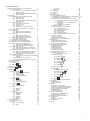 2
2
-
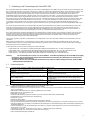 3
3
-
 4
4
-
 5
5
-
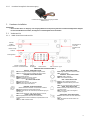 6
6
-
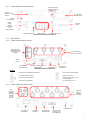 7
7
-
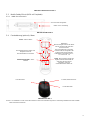 8
8
-
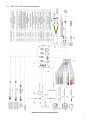 9
9
-
 10
10
-
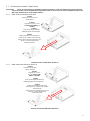 11
11
-
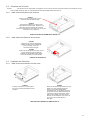 12
12
-
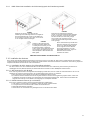 13
13
-
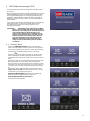 14
14
-
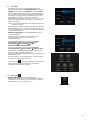 15
15
-
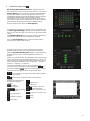 16
16
-
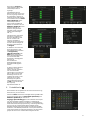 17
17
-
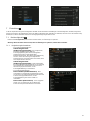 18
18
-
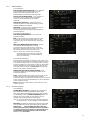 19
19
-
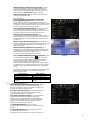 20
20
-
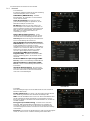 21
21
-
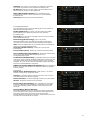 22
22
-
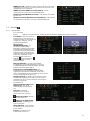 23
23
-
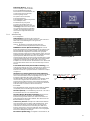 24
24
-
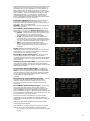 25
25
-
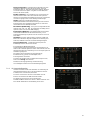 26
26
-
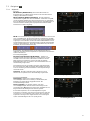 27
27
-
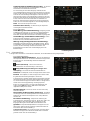 28
28
-
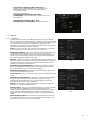 29
29
-
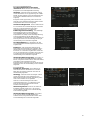 30
30
-
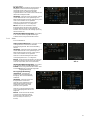 31
31
-
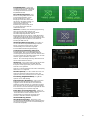 32
32
-
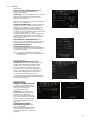 33
33
-
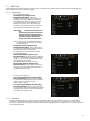 34
34
-
 35
35
-
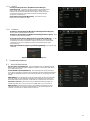 36
36
-
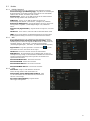 37
37
-
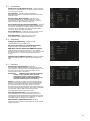 38
38
-
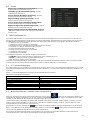 39
39
-
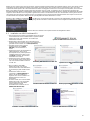 40
40
-
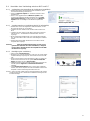 41
41
-
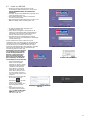 42
42
-
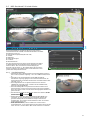 43
43
-
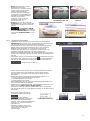 44
44
-
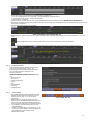 45
45
-
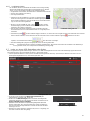 46
46
-
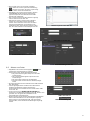 47
47
-
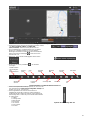 48
48
-
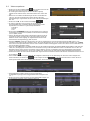 49
49
-
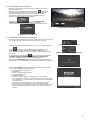 50
50
-
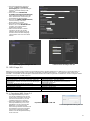 51
51
-
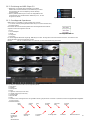 52
52
-
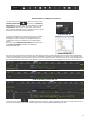 53
53
-
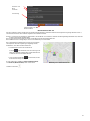 54
54
-
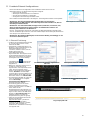 55
55
-
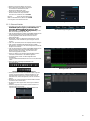 56
56
-
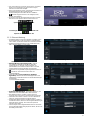 57
57
-
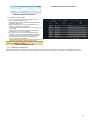 58
58
-
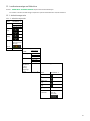 59
59
-
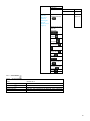 60
60
-
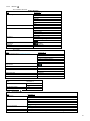 61
61
-
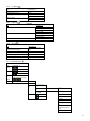 62
62
-
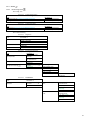 63
63
-
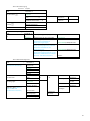 64
64
-
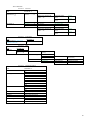 65
65
-
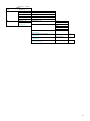 66
66
-
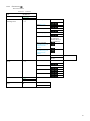 67
67
-
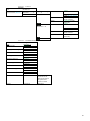 68
68
-
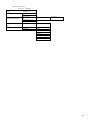 69
69
-
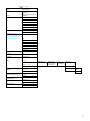 70
70
-
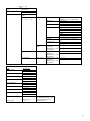 71
71
-
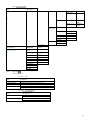 72
72
-
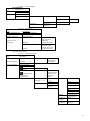 73
73
-
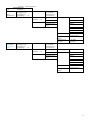 74
74
-
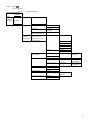 75
75
-
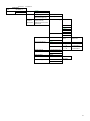 76
76
-
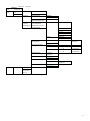 77
77
-
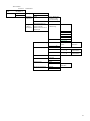 78
78
-
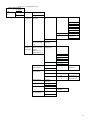 79
79
-
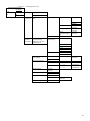 80
80
-
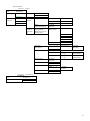 81
81
-
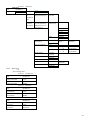 82
82
-
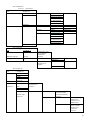 83
83
-
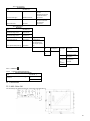 84
84
-
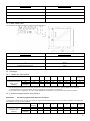 85
85
-
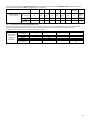 86
86
-
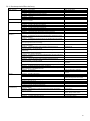 87
87
-
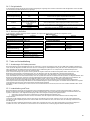 88
88
-
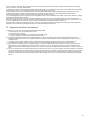 89
89
-
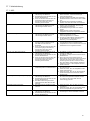 90
90
-
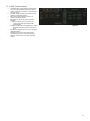 91
91
-
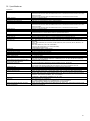 92
92
-
 93
93
-
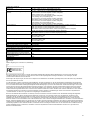 94
94
-
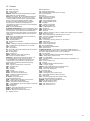 95
95
-
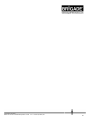 96
96
Brigade MDR-508XX-XXXX (Various) Benutzerhandbuch
- Typ
- Benutzerhandbuch
- Dieses Handbuch ist auch geeignet für
Verwandte Papiere
-
Brigade MDR-408XX-1000 (4869, 4942, 4944, 4943) Benutzerhandbuch
-
Brigade MDR-408XX-1000 (4869, 4942, 4944, 4943) Benutzerhandbuch
-
Brigade MDR-304A-500 (3880) Benutzerhandbuch
-
Brigade DV-101-8 (3236) Benutzerhandbuch
-
Brigade IP-1000C (5935) Benutzerhandbuch
-
Brigade MDR-304A-500 (3880) Benutzerhandbuch
-
Brigade MDR-304 Benutzerhandbuch
-
Brigade IP-1200C (5937) Benutzerhandbuch
-
Brigade IP-1100C (5936) Benutzerhandbuch
-
Brigade IP-EM4 (5860) Benutzerhandbuch
Sonstige Unterlagen
-
Abus tvac16000a/b Benutzerhandbuch
-
Indexa DF300SET Bedienungsanleitung
-
Technaxx TX-23 Benutzerhandbuch
-
Denver IPO-1320MK2 Benutzerhandbuch
-
Midland Truck Guardian Kamerasystem für LKW Bedienungsanleitung
-
Abus TVVR40021 Benutzerhandbuch
-
Vemer RX4-8A Benutzerhandbuch
-
Renkforce GKA200 Bedienungsanleitung
-
Maico MDR 25 EC Mounting And Operating Instructions
-
 Davis Instruments 8156 Bedienungsanleitung
Davis Instruments 8156 Bedienungsanleitung